WPS中怎么制作限速交通图标图片?
在道路行驶过程中,都会看到路边的一些交通图标。提示我们安全行驶,那在WPS Office中如何绘制交通图标图片呢?下面跟我一起介绍在WPS Office中如何绘制限速交通图标图片。
1、打开WPS Office文档,点击【WPS演示】出现一个下拉框,在这个下拉框中点击【文件】中【新建文档】。
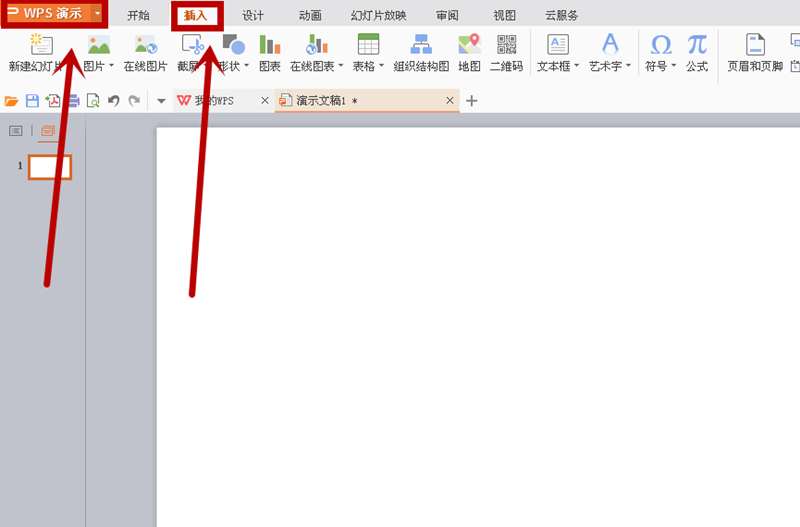
2、新建文档后,点击【插入】中的【形状】。在【形状】中选择图形,点击正方形图形,在文档中画出图形。
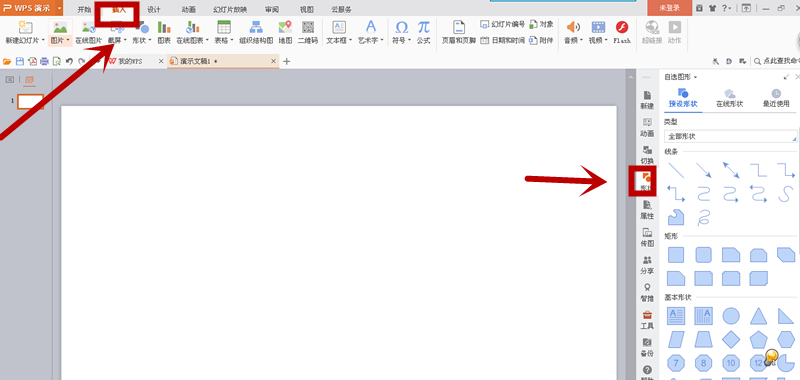
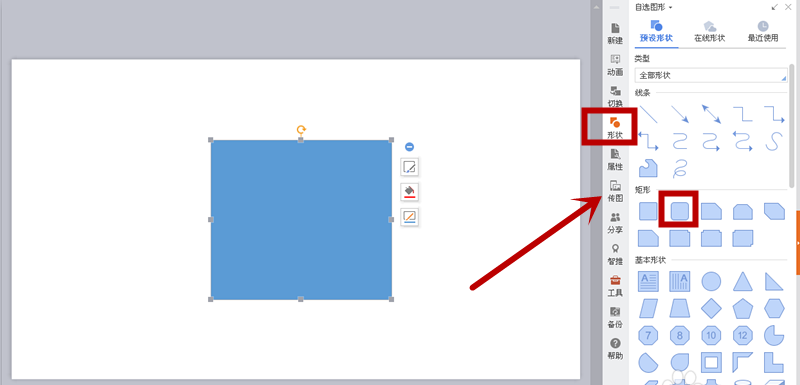
3、双击图形。在文档右侧出现【对象属性】【图形选项】中对图形的填充和线条进行设置。在【大小和属性】中设置图形的高度和宽度。
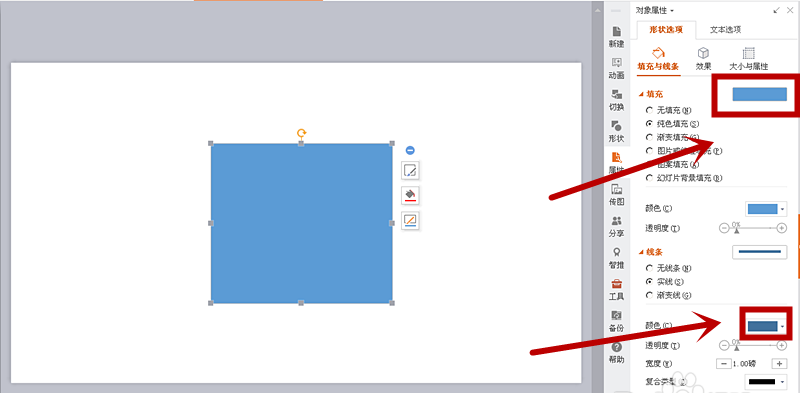
4、在【填充】中选择纯色填充,点击填充右边的图框选择颜色。在线条中选择【实线】,点击【实线】下面的颜色右边的图框选择颜色。图形随之变了颜色。
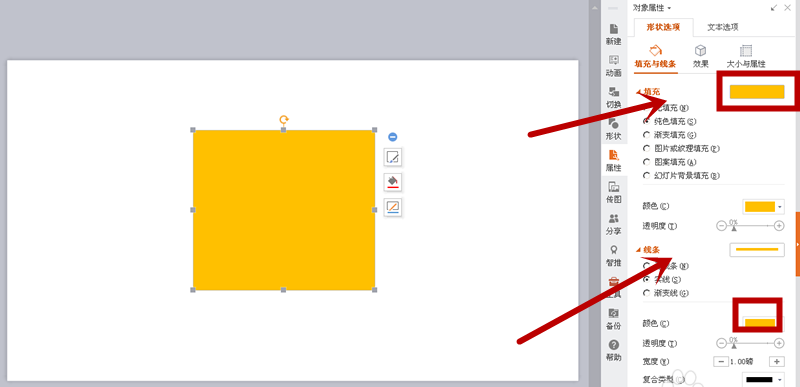
5、在【形状】中选择图形,点击圆形图形,在文档中画出图形,在【大小和属性】中设置图形的直径。然后根据第4项,把圆形调色。调好后,放入正方形的中心线上部。
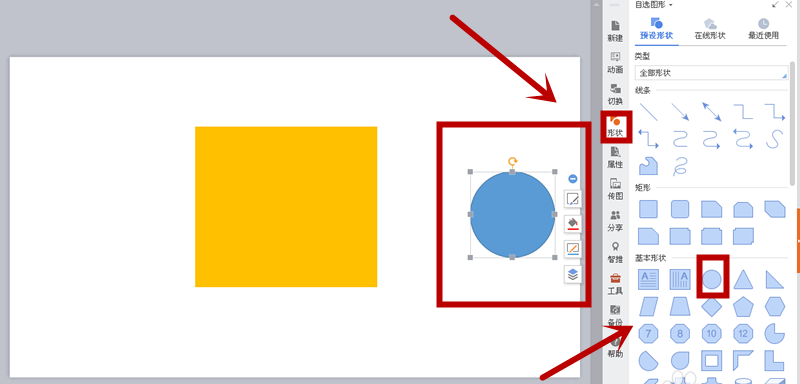
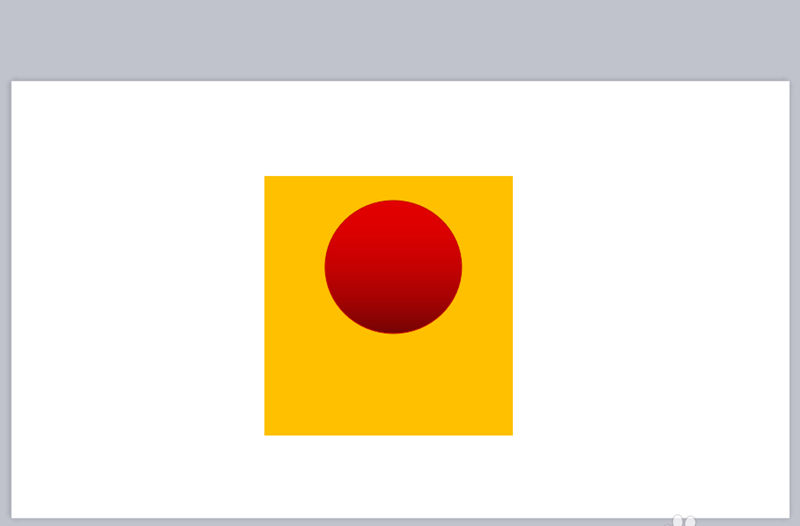
6、调整后位置,在【形状】中再次选择圆形图形,点击圆形图形,在文档中画出图形,调整尺寸。
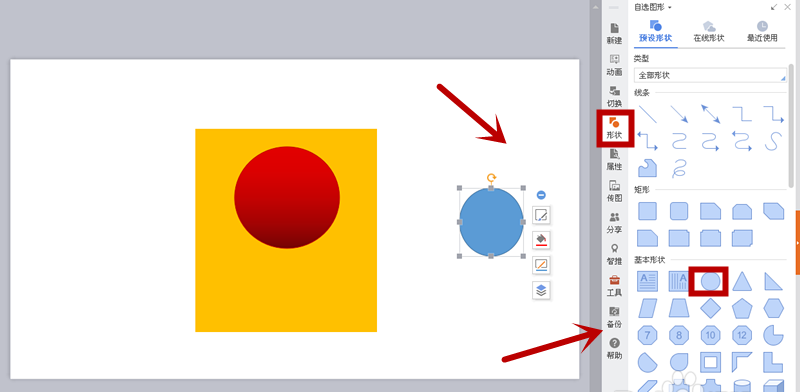
7、双击圆形图形。在文档右侧出现【对象属性】【图形选项】中对图形的填充和线条进行设置。把圆形调成白色。在【大小和属性】中设置图形直径的。

8、调好后,把圆形放在红色的圆形上面,形成同心圆,调整尺寸和位置。
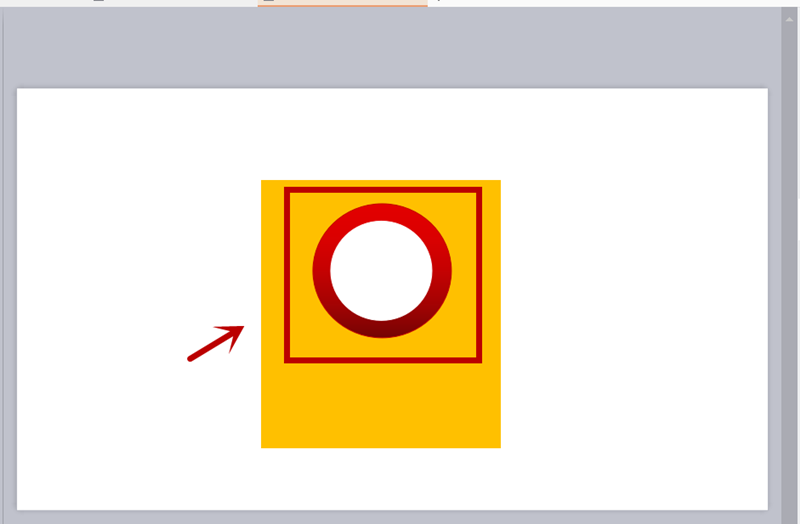
9、点击白色圆形按右键,出现一个窗口。在这个窗口中选择【编辑文字】,点击在图形中出现闪动的光标,输入文字。选中文字,对文字的字体,高度等设置。
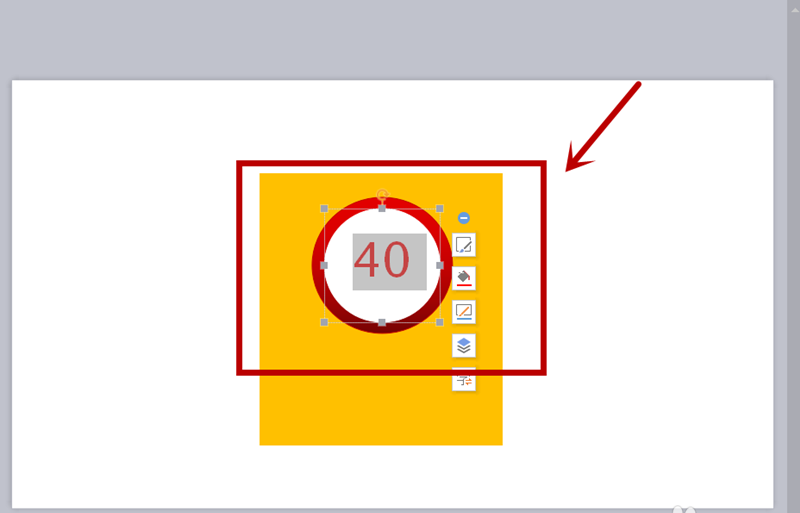
10、在【形状】中选择图形,点击图形,在文档中画出蓝色的长方形图形,调整尺寸。调好后,放入正方形的中心线下部。
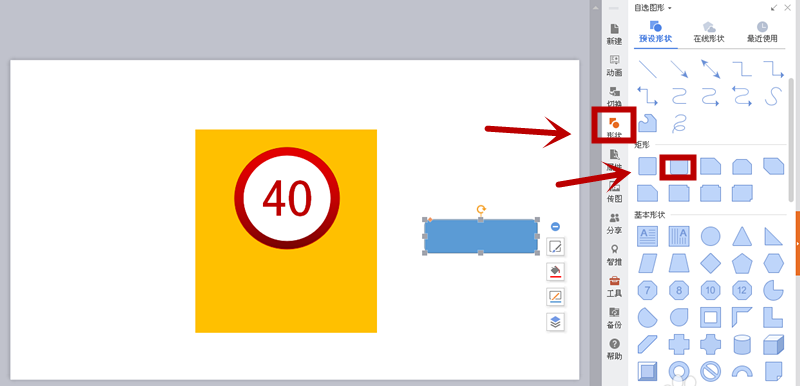
11、点击蓝色的长方形图形按右键,出现一个窗口。在这个窗口中选择【编辑文字】,点击【编辑文字】在图形中出现闪动的光标,输入文字。
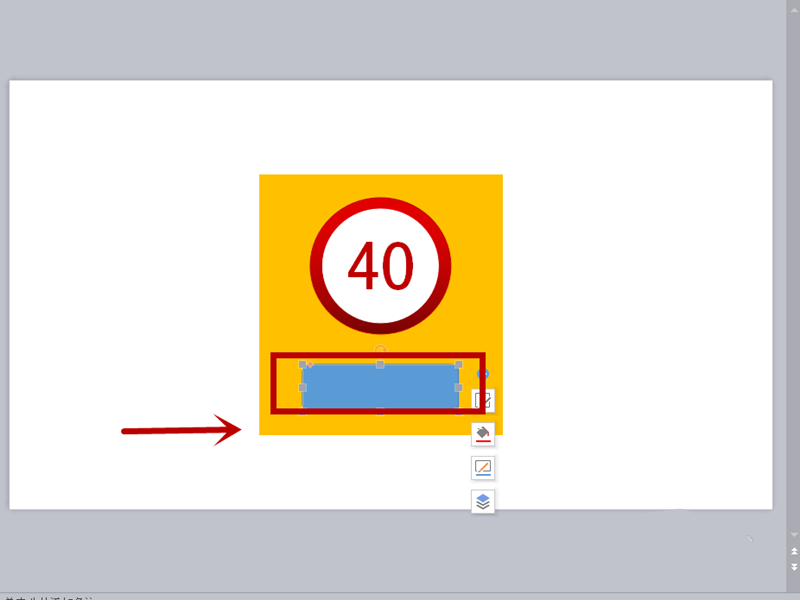
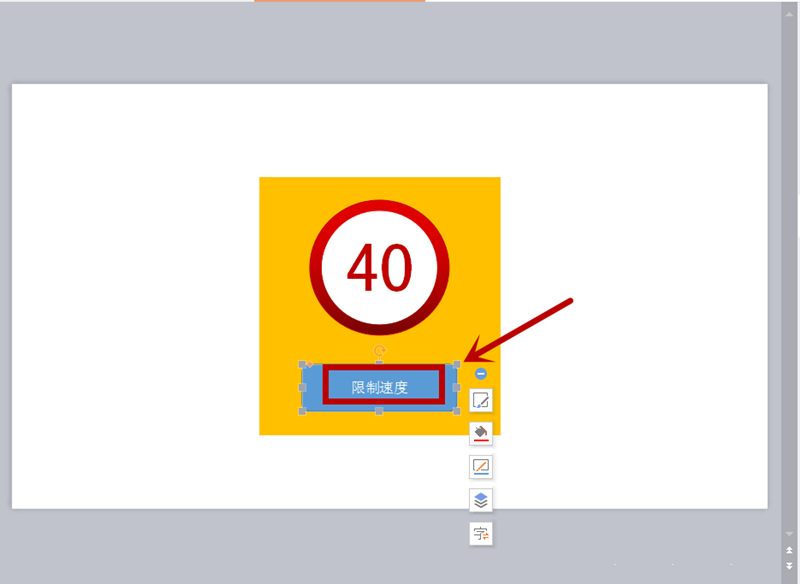
12、选中文字,对文字的字体,高度等设置。文字设置好后,调整好图片。限速交通图标图片就绘制好了。
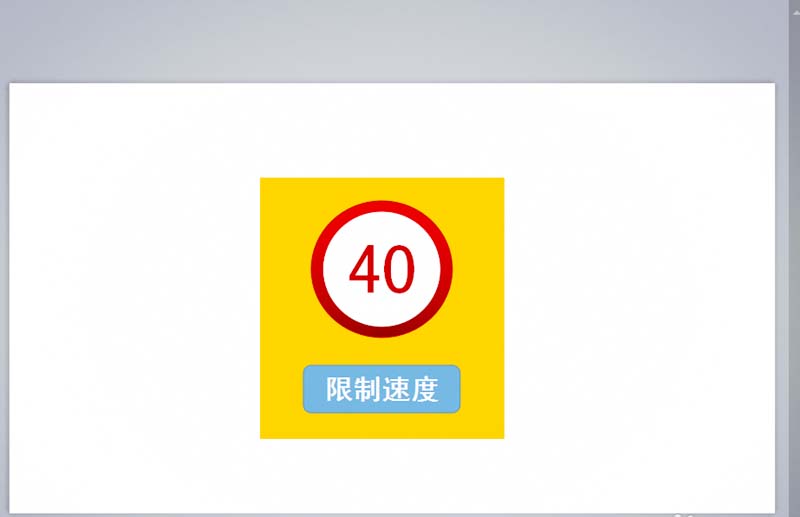
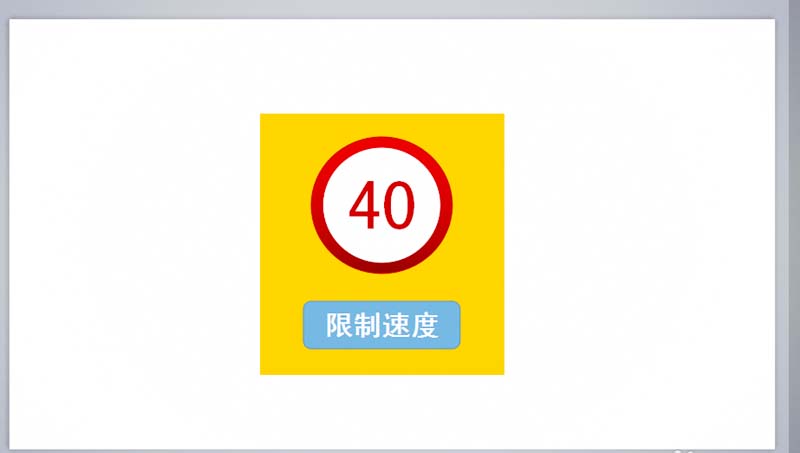
版权声明
本文来自投稿,不代表本站立场,转载请注明出处。
